세무사랑2 신용카드매입매출전표전송
■ 신용카드 매입매출전표전송 화면
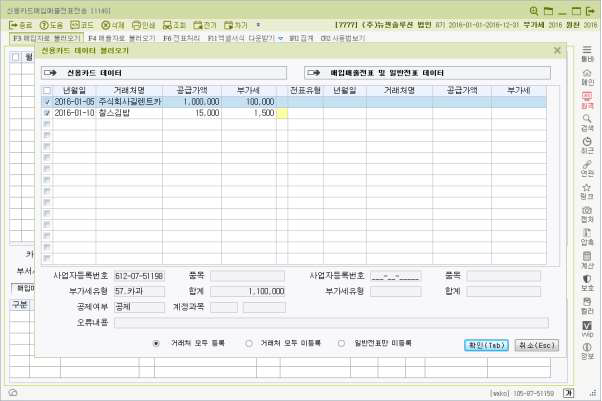
※ 본 메뉴는 신용카드사별 매입/매출 자료를 '세무사랑2'에서 제공하는 엑셀서식에 입력하여 매입매출전표 및 일반전표로 전송하는 메뉴입니다.

1. '세무사랑2' 엑셀서식을 'F11'엑셀서식 다운받기 합니다. 신용카드사별 매입/매출 데이터를 엑셀서식에 맞춰 작성합니다. 작성된 엑셀자료는 매입과 매출 각각 'F3'매입자료 불러오기, 'F4'매출자료 불러오기로 반영합니다.
(1) 엑셀자료의 사업자등록번호와 현재 로그인 회사의 사업자등록번호가 동일해야 합니다.
(2) 자세한 사용방법은 메뉴 상단의 Ctrl+F12사용법보기를 참고하시기 바랍니다.
2. 엑셀자료 작성 시 전표처리에 필요한 계정과목 및 품목, 적요, 거래처 등록사항 등을 직접 입력할 수 있으므로 필요여부에 따라 입력합니다.
3. 불러오기 화면에서 엑셀자료의 데이터와 기 입력된 전표의 데이터 중 중복데이터 여부를 체크하여 중복 데이터는 확인할 수 있도록 보여줍니다.
(1) 중복체크 기준 : 년월일, 거래처명, 금액이 동일한 경우
(2) 중복된 데이터는 기본 체크에서 제외되나 사용자가 체크하여 재전송은 가능합니다.
4. 사업자등록번호, 부가세유형, 금액, 일자 등 업로드 불가한 경우는 오류사항으로 반영합니다.
(1) 오류체크 사항 : 사업자등록번호 유효하지 않은 경우 부가세유형과 입력된 공급가액, 세액 금액이 다른 경우 공급가액과 세액의 합이 합계금액과 다른 경우 입력된 일자가 회계기간에서 벗어나거나 유효하지 않은 경우 등
5. 거래처 등록은 옵션으로 설정합니다.
(1) 옵션 : 거래처 모두 등록 / 거래처 모두 미등록 / 일반전표만 미등록
6. 전표처리 전 분개유형을 확인하여 변경할 부분은 직접 수정합니다.
(1) 분개유형 : 0.분개없음 / 1.현금 / 4.카드 기본값은 4.카드입니다.
7. 부가세유형이 없으면서 공제여부가 불공제인 경우는 일반전표로 전송되어 경비처리 됩니다.
8. 전표처리시 계정과목은 환경등록 → 회계 → 2.분개유형 설정의 매출, 매입 / 신용카드매출채권, 신용카드매입채무에 설정된 계정과목을 반영합니다.
9. 모든 데이터 또는 선택된 데이터는 'F6'전표처리 합니다. 전표처리 완료된 데이터는 전표처리 “여”로 반영됩니다.

[F3 매입자료 불러오기]
'세무사랑2' 에서 제공하는 매입 엑셀서식을 불러오기 합니다. 현재 로그인 회사의 사업자등록번호와 엑셀자료의 사업자등록번호가 동일해야 합니다.
[F4 매출자료 불러오기]
'세무사랑2' 에서 제공하는 매출 엑셀서식을 불러오기 합니다. 현재 로그인 회사의 사업자등록번호와 엑셀자료의 사업자등록번호가 동일해야 합니다.
[F6 전표처리]
선택된 데이터를 매입매출전표 또는 일반전표로 전송합니다. 전송된 데이터는 매입매출전표와 일반전표에서 경로 관리가 가능하며 해당 데이터 클릭 시 상단에 “신용”으로 반영됩니다.
[Shift + F12 집계]
공제유형별 집계를 확인할 수 있습니다.

[F12 조회]
조회된 문서를 갱신합니다.




